|
パソコンで七夕かざりやほし、花火の絵を書いて、インターネットで送ろう!
まず絵を書くためのソフトを用意しましょう。
[スタートボタン]-[プログラム]-[アクセサリ]-[ペイント]を順番に
クリックしていくと、次のような画面になります。
この画面で、白いキャンパスに線を引いたり、色をつけたりします。
|
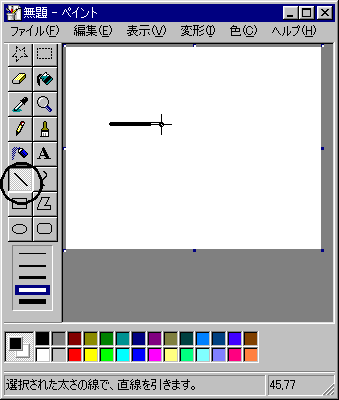 |
画面左側のボタンを
クリックすると、
線を書いたり、
塗りつぶしたり、
いろいろな
切り替えができます。
直線ボタンをクリックしてから
白いキャンパスでドラッグすると
直線が引かれます。 |
| 絵の一部分をえらぶ |
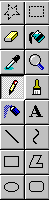 |
絵を四角くえらぶ |
| 消しゴムで消す |
塗りつぶし |
| スポイトで色をかえる |
大きくしたりちいさくしたり |
| 鉛筆で絵を書く |
ブラシで色を塗る |
| エアスプレーで色づけ |
文字を入れる |
| まっすぐな線を引く |
曲がった線を書く |
| 四角を書く |
多角形を書く |
| マルを書く |
かどの丸い四角を書く | |
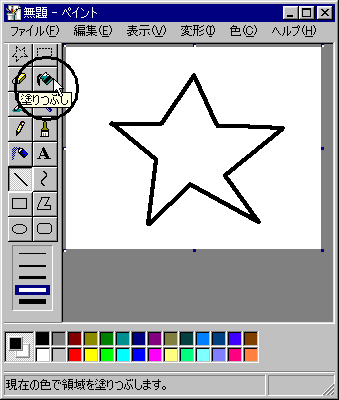 |
広い部分の色をぬるときは
塗りつぶしボタンをクリックします。
下にあるパレットで色を選んだら
キャンパスの、色を塗りたい
ところで、クリックします。
失敗したら、[編集]-[元に戻す]で
1回だけ取り消しできます。
はじめからやりなおすときは
[変形]-[すべてクリア]で
全部取り消します。
|
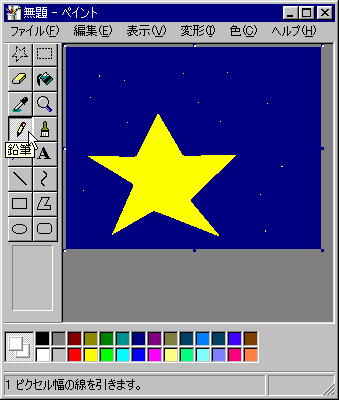 |
こまかいところに色を付けたり
自由に線を引くときは
鉛筆ボタンを使います。
キャンパス上で、カチッ、カチツと
クリックすると、小さな点が
描けます。
色を変えて、たくさんクリック
してみます。 |
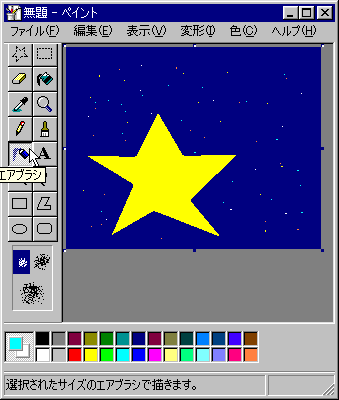 |
今度はエアブラシボタンを
つかってみましょう。 |
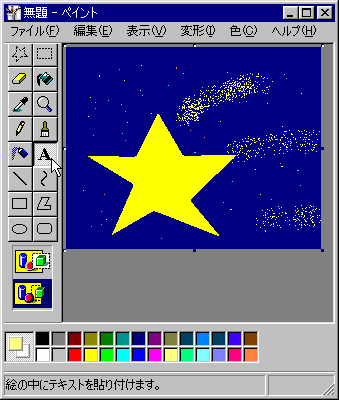 |
文字もかけます。
アルファベットのAのボタンを
使います。 |
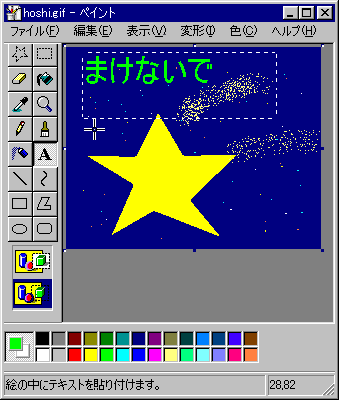 |
文字も好きな色を選んでね。 |
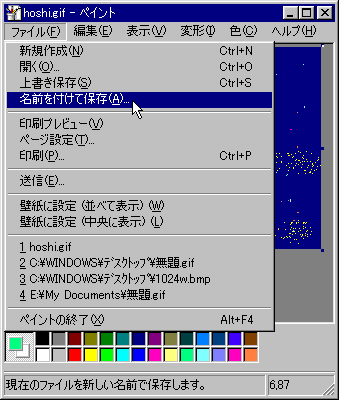 |
絵が完成したら、保存します。
|
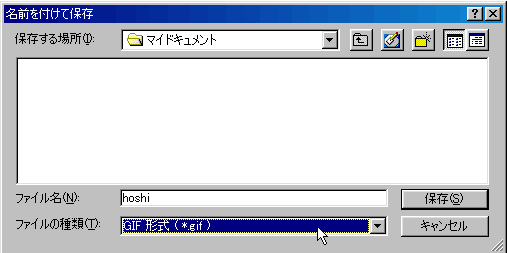 |
保存する形式(ファイルの種類)は
GIFかJPEGにしてね。
ファイル名は半角英数(小さいアルファベット)にしましょう。 |





